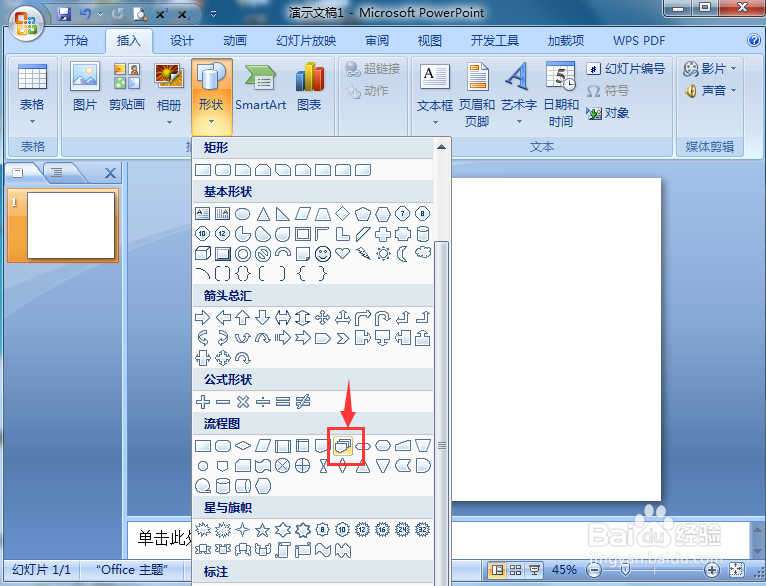如何在ppt中创建多文档流程图
1、打开powerpoint,进入其主界面;
2、将单击此处添加标题和副标题两个输入框删除;
3、点击插入菜单,选择形状工具,在流程图中点击多文档;
4、按下鼠标左键不放,拖动鼠标,画出一个多文档流程图;
5、点击格式,在形状轮廓中点击绿色;
6、点击形状填充,选择绿色;
7、点击形状效果,选择预设,添加一种样式;
8、我们就在powerpoint2007中创建好了一个数据流程图。
声明:本网站引用、摘录或转载内容仅供网站访问者交流或参考,不代表本站立场,如存在版权或非法内容,请联系站长删除,联系邮箱:site.kefu@qq.com。
阅读量:78
阅读量:81
阅读量:28
阅读量:96
阅读量:64